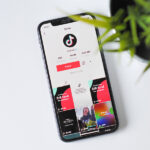12 passos para colocar círculo na foto de perfil do Instagram
Quer que a sua biografia do Instagram se destaque em relação aos concorrentes do seu negócio online no Insta? Que tal colocar círculo na foto do Instagram, onde fica seu perfil?
Não precisa inovar muito para atrair mais atenção de seus seguidores. Muitas vezes, você se diferencia dos demais apenas por uma mudança sutil. Esse é o propósito de colocar uma borda ao redor de sua foto.
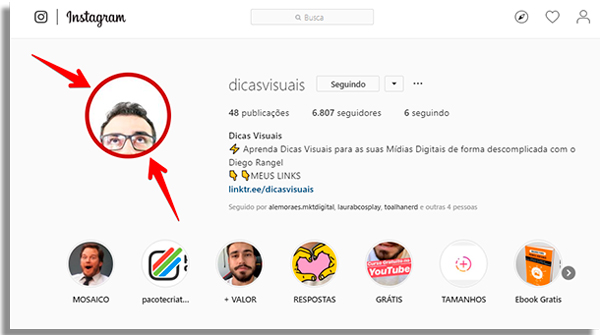
O passo a passo que fizemos nesse artigo foi criado especialmente para quem não tem muita experiência em apps para editar imagens ou que não saiba como usar o Canva.
O app citado é uma das melhores opções para quem está começando aprender como usar ferramentas para designers.
Por ser fácil de usar, até mesmo profissionais experientes usam modelos do Canva para dar vida às suas ideias de posts no Instagram ou como material para criar uma apresentação em um editor de vídeo para Instagram.
Isso significa que você também pode aprender diversos truques com o aplicativo! Por isso, veja abaixo o passo a passo para aprender a colocar círculo na foto do Instagram!
Como colocar círculo na foto do Instagram
1 — Clique no link para acessar o Canva na web e baixe o app para Android ou iPhone;
2 — Agora, clique no botão Dimensões personalizadas;
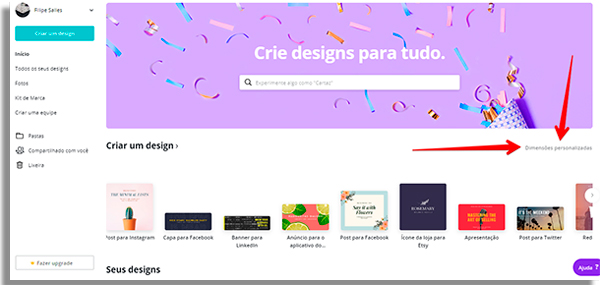
3 — Para facilitar o trabalho, escolha as dimensões 1000px x 1000px. Em seguida, clique no botão Criar Novo Design;
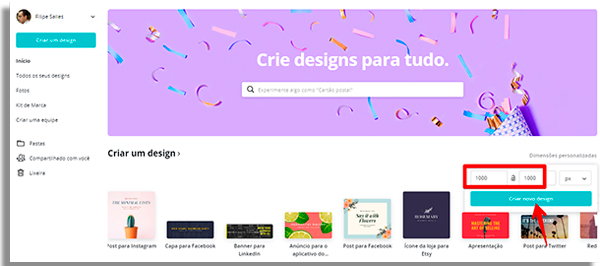
4 — Na nova aba, selecione Uploads no menu à esquerda;
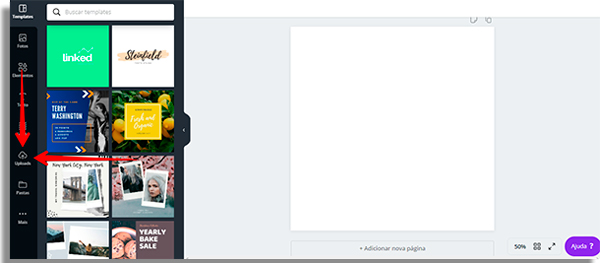
5 — Agora, clique em Faça upload de uma imagem e escolha a mesma foto que colocou de perfil no Insta;
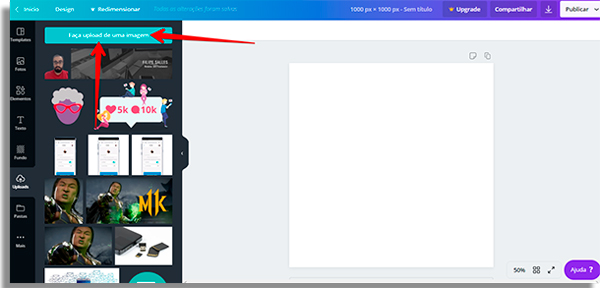
6 — Use os controles nas laterais da imagem para centralizá-la na tela;
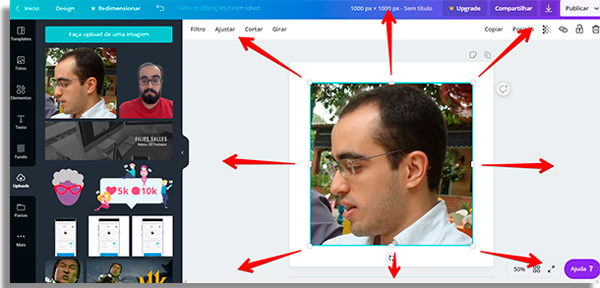
7 — Agora, clique em Elementos no menu à esquerda;
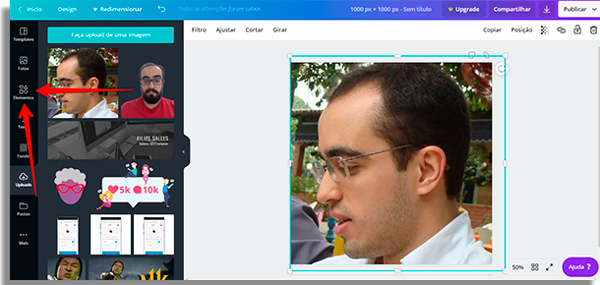
8 — Role para baixo até encontrar o menu Formas e clique no botão Todos;
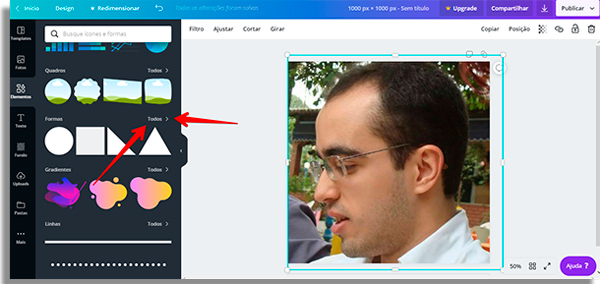
9 — Procure pelo círculo com um espaço vazio no meio, que parece uma rosquinha. Veja na imagem abaixo:
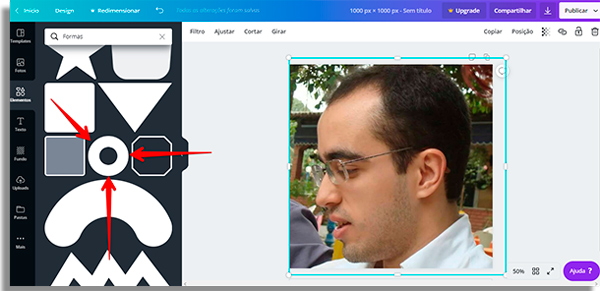
10 — Toque no ícone na parte superior esquerda da tela para escolher uma cor para o círculo;
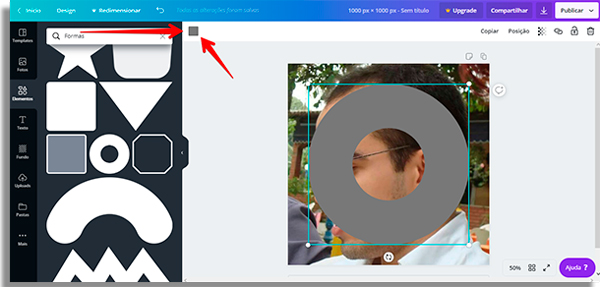
11 — Assim como fez ao centralizar a foto, arraste as arestas do círculo de maneira que consiga colocar círculo na foto do Instagram;
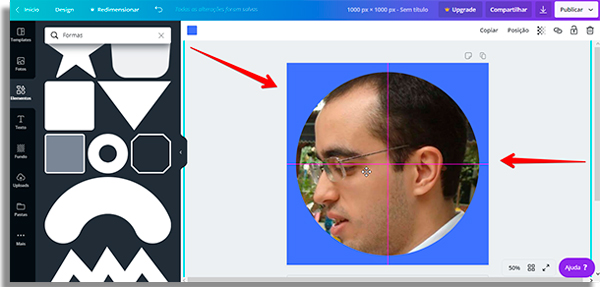
Dica: quando a linha rosa horizontal e vertical aparecerem na tela, como no print acima, isso significa que o círculo está perfeitamente centralizado. Use-o para guiar enquanto ajusta a borda!
12 — Agora que terminou de colocar círculo na foto do Instagram, clique no botão de download do Canva;
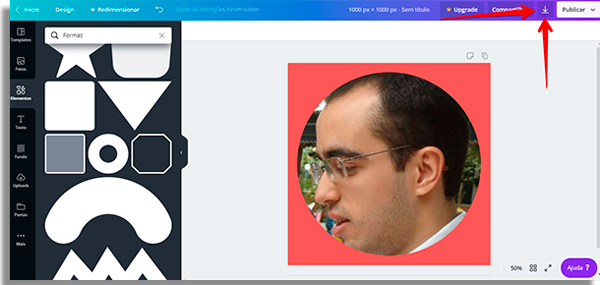
Como trocar foto de perfil no Instagram
Agora que conseguiu colocar círculo na foto do Instagram, chegou a hora de colocar a nova versão no seu perfil!
Para isso, clique no link para acessar o Instagram Web ou abra o app no seu celular.
Agora, clique em seu perfil;
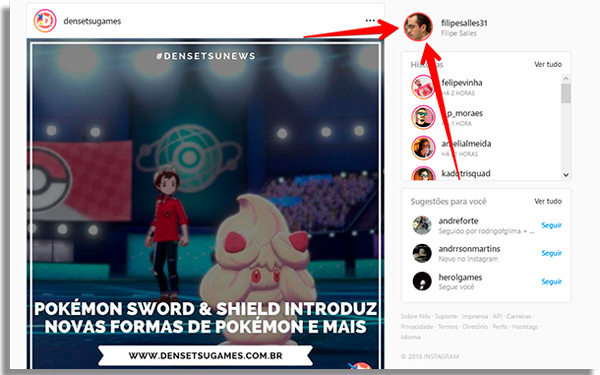
Siga para o botão Editar perfil;
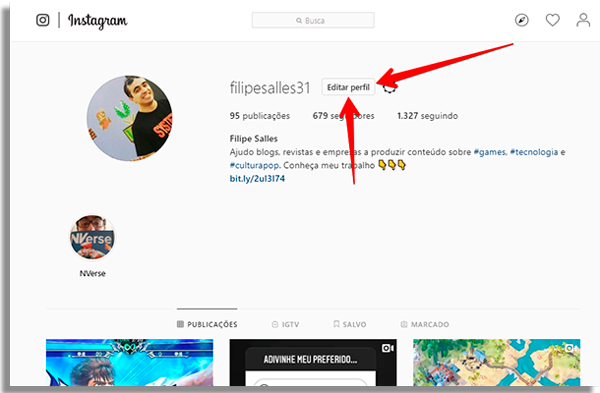
Clique em Alterar foto de perfil;
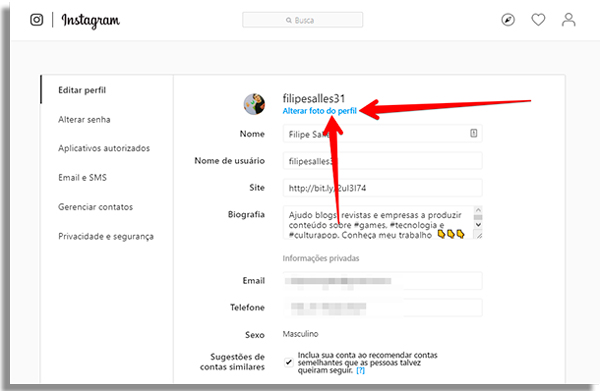
Escolha a opção Carregar foto;
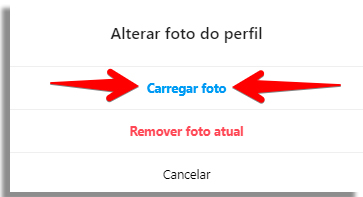
Selecione a foto que acabou de criar e o Instagram fará a mudança automaticamente! Veja o resultado.
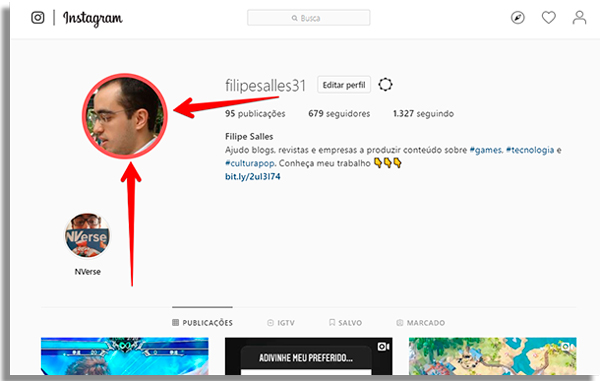
Dica: os passos desse guia foram feitos na versão web do Canva para computadores. Para saber como colocar círculo na foto do Instagram no Canva para celulares, veja o vídeo abaixo.
Crie imagens melhores com o Pacote Criativo!
Conheça agora o 1º clube do Brasil onde designers profissionais criam modelos incríveis para as suas postagens e anúncios pagos de Facebook, Instagram, Stories, WhatsApp e muito mais!
Todo mês, os assinantes do Pacote Criativo terão acesso a novos modelos prontos e criados especialmente para te trazer mais engajamento e vendas nas Redes Socias.
Chega de ficar perdendo tempo tentando criar imagens para as suas redes sociais que não trazem nenhum engajamento…
Crie a sua conta gratuita agora no Pacote Criativo acessando o site aqui!